Gebruikershandleiding Keynote voor de iPhone
- Welkom
-
- Inleiding tot Keynote
- Informatie over afbeeldingen, diagrammen en andere objecten
- Je eerste presentatie aanmaken
- Een presentatie openen
- Een presentatie bewaren en een naam geven
- Een presentatie zoeken
- Een presentatie afdrukken
- Tekst en objecten van of naar apps kopiëren
- Algemene touchscreen-gebaren
- Een presentatie aanmaken met VoiceOver
-
- Presenteren op je iPhone
- Presenteren op een apart beeldscherm
- Presenteren op de iPhone via het internet
- Een afstandsbediening gebruiken
- Een diavoorstelling afspelen met meerdere presentatoren
- Automatisch afgespeelde of interactieve presentaties
- Notities van de presentator toevoegen en bekijken
- Oefenen op je apparaat
- Een opgenomen presentatie afspelen
-
- Een presentatie versturen
- Informatie over samenwerking
- Anderen uitnodigen om samen te werken
- Samenwerken aan een gedeelde presentatie
- De instellingen van een gedeelde presentatie wijzigen
- Een presentatie niet meer delen
- Gedeelde mappen en samenwerking
- Box gebruiken om samen te werken
- Een geanimeerde GIF aanmaken
- Je presentatie in een blog publiceren
- Copyright

Informatie over afbeeldingen, diagrammen en andere objecten in Keynote op de iPhone
Een object is een onderdeel dat je op een dia plaatst. Tabellen, diagrammen, tekstvakken, vormen en foto's zijn voorbeelden van objecten. Als je op ![]() tikt en vervolgens op een knop tikt, zie je verschillende tabel-, diagram-, vorm- en mediastijlen die je aan de dia's kunt toevoegen.
tikt en vervolgens op een knop tikt, zie je verschillende tabel-, diagram-, vorm- en mediastijlen die je aan de dia's kunt toevoegen.
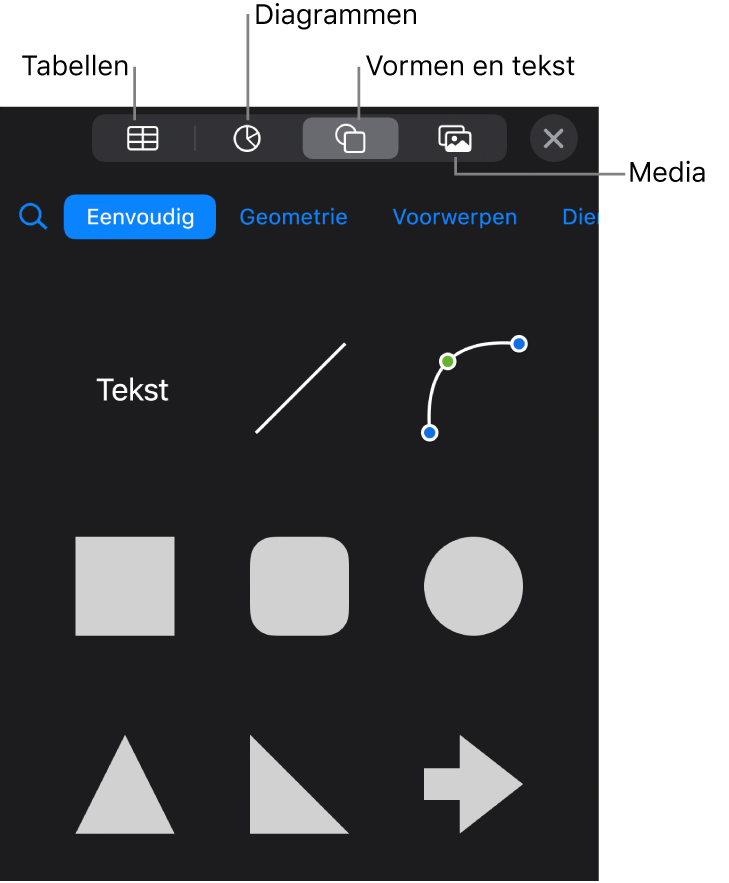
Je kunt de vormgeving van een object aanpassen door afzonderlijke kenmerken van het object te wijzigen, zoals de opvulkleur, de rand en de schaduw. Je kunt ook snel de algehele vormgeving van een object veranderen door een vooraf gedefinieerde objectstijl toe te passen. Objectstijlen zijn combinaties van kenmerken, die zo zijn ontworpen dat ze perfect aansluiten bij het thema dat je gebruikt.
Tik op ![]() om regelaars weer te geven waarmee je de vormgeving van objecten wijzigt. Voor elk object zijn afzonderlijke opmaakopties beschikbaar. Als je bijvoorbeeld een afbeelding selecteert, zie je alleen regelaars voor de opmaak van afbeeldingen.
om regelaars weer te geven waarmee je de vormgeving van objecten wijzigt. Voor elk object zijn afzonderlijke opmaakopties beschikbaar. Als je bijvoorbeeld een afbeelding selecteert, zie je alleen regelaars voor de opmaak van afbeeldingen.
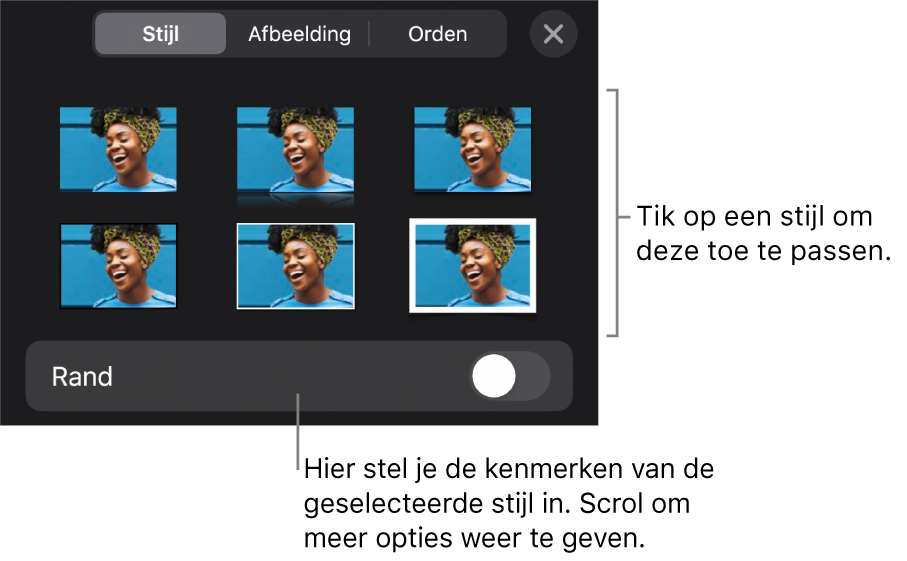
Je kunt objecten op een dia in een laag plaatsen en je kunt ze vergroten of verkleinen. Ook kun je ze nesten zodat ze regelgebonden met de tekst in een tekstvak of vorm worden weergegeven. Je kunt ook links toevoegen aan objecten, zodat je daarmee een webpagina of e-mailbericht kunt openen of naar een andere dia in de presentatie kunt gaan.